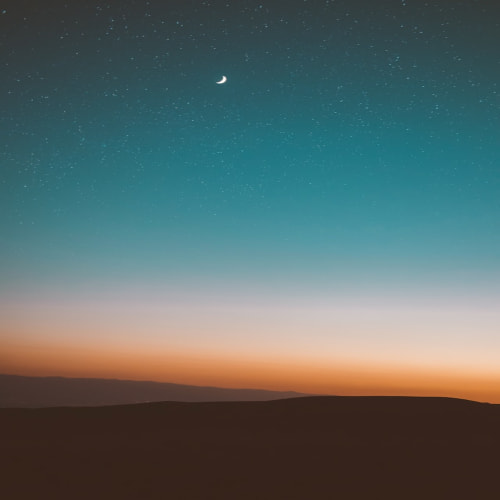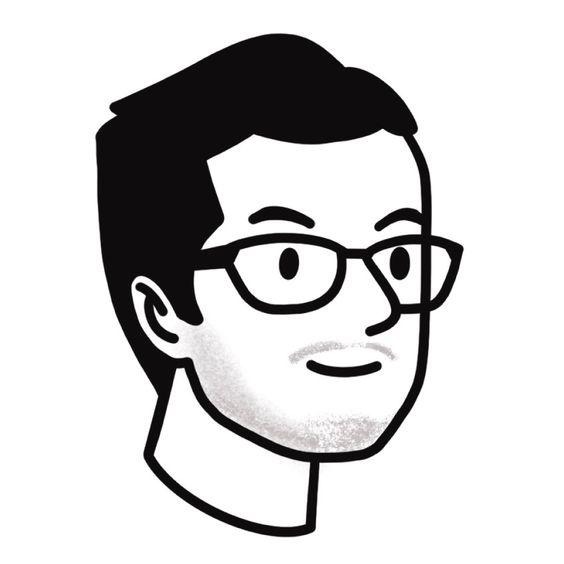소개 oh-my-posh는 파워쉘을 위한 테마 엔진입니다. oh-my-posh를 적용하면 아래와 같이 터미널을 사용할 수 있습니다. Prerequisite VS Code가 설치되어 있어야 합니다 (https://code.visualstudio.com/download) Step 1. scoop 설치 scoop은 윈도우 운영체제를 위한 패키지 매니저입니다. scoop을 이용하여 손쉽게 oh-my-posh를 설치할 수 있습니다. 파워쉘을 실행하고 (관리자 권한 없이) 다음 명령어를 입력합니다. Set-ExecutionPolicy RemoteSigned -Scope CurrentUser irm get.scoop.sh | iex 두 번째 라인 입력 후 에러가 발생한다면, 해당 라인을 같은 내용으로 한 번더 입력해..

소개 예전에 사둔 Gear 360 (기어 360) 카메라로 찍은 사진을 가공해서 플리커에 업로드하면 사용자가 바로 360도 사진을 볼 수 있는데, 이 방법이 너무 복잡해서 (저를 위해서라도) 정리하였습니다. 준비물 Gear 360 ActionDirector (구체 이미지를 파노라마 사진으로 변환) exiftool (변환한 사진에 파노라마 메타 속성을 부여) 플리커 계정 (파노라마 사진을 공유하는 웹사이트) Step 1. Gear 360 ActionDirector 문서 작성 당시 2.0.1619 버전을 사용하였다. ⚠️ 주의: 삼성전자는 사후지원을 잘 안해주기 때문에 추후를 위해 설치 파일을 따로 보관하는 것이 좋다. 이 프로그램을 사용하기 위해서는 인증을 받아야 하는데, 제품 구입 당시 등봉된 시리얼 번..

개요 다른 컴퓨터에서 구동 중인 서버에 접속 가능한지 검사하는 프로그램입니다. 검사를 위해 원격지의 IP와 포트 번호를 입력해야 합니다. 설치방법 이 링크에서 tcping.exe를 다운로드 받습니다. (또는 첨부파일 사용) 다운로드 받은 tcping.exe를 C:\Windows\System32로 이동시킵니다. 간단 사용법 윈도우 명령어 프롬프트를 실행합니다. 아래와 같이 IP와 포트 번호를 입력합니다. 사용자가 중단하기 전까지 반복실행 "-t" 명령어를 입력하여 사용자가 를 입력하기 전까지 계속 탐색할 수 있습니다. 연결이 확인된 즉시 종료 "-s" 명령어를 통해 해당 포트에 핑이 한 번이라도 도달하면 즉시 탐색을 종료할 수 있습니다. 핑 요청 날짜 표시 "-d" 명령어를 통해 핑을 요청한 날짜를 표기합..

점점 하드디스크 용량이 증가함에 따라 로컬 컴퓨터에도 수십-수백 개의 동영상 파일을 보관할 수 있는 환경이 되었습니다. 저 또한 하드디스크 용량이 TB가 넘어가면서 다양한 종류의 동영상 파일을 로컬 컴퓨터에 보관하고 있었습니다. 그런데, 시간이 지나면서 파일이 점점 많아짐에 따라 제가 어떤 동영상을 보관하고 있는지 잊어버리는 경우가 발생합니다 (아마 많은 분들이 비슷한 경험을 했을 것으로 생각합니다). 물론, 정리를 잘 하는 사람들은 동영상 파일을 유형 별로 폴더에 분류를 잘 하여 보관하고 있겠지만, 수십-수백 개가 되는 폴더 및 파일들을 일일이 열어보기는 쉽지 않은 일이 되었습니다. 이러한 문제를 개선하고자, Video Hub App이라는 앱에서는 로컬 컴퓨터에서 보관하고 있는 모든 동영상 파일들에..

[문제정의]PC에서 여러 개의 모니터를 사용하면서 작업할 수 있는데 이때 작업표시줄을 하나의 모니터에만 표출하고 싶습니다. [방법설명]작업표시줄에 마우스를 옮긴 후에 우클릭하여 을 클릭합니다.하단으로 스크롤을 내리다 보면 항목이 있는데, 이 곳에서 의 값을 '끔'으로 설정합니다.그리고 주 모니터에만 작업표시줄이 표출되고 나머지 모니터에는 작업표시줄이 표출되지 않는 것을 확인합니다.

하나의 텍스트 파일을 복사한 후에 복사한 텍스트 파일의 내용을 수정한 후, 두 텍스트 파일의 내용을 비교하고 싶을 수 있습니다. 이때, WinMerge 프로그램을 사용하면 두 텍스트 파일의 같은 부분과 다른 부분을 쉽게 파악할 수 있습니다. WinMerge 프로그램을 설치하는 방법에 대해 설명하겠습니다. 우선, https://winmerge.org/downloads/?lang=en 으로 접속합니다. 다운로드 페이지에서 자신의 컴퓨터 환경에 맞는 Setup.exe 프로그램을 찾아 다운로드 버튼을 누릅니다.저는 윈도우 10의 64 비트 환경에서 를 다운로드 받았습니다. 다운로드 받은 설치 프로그램을 실행합니다. 그리고 아래의 그림과 같이 순서에 따라 설치를 수행합니다. 설치가 완료되면 WinMerge를 실행..